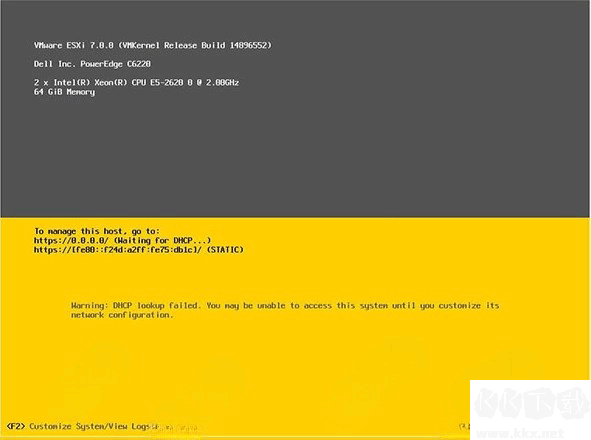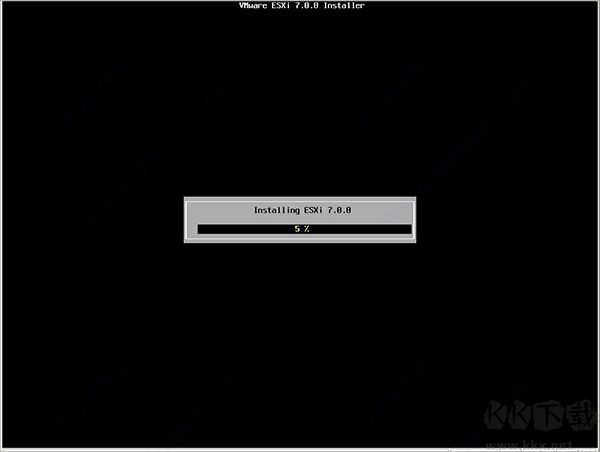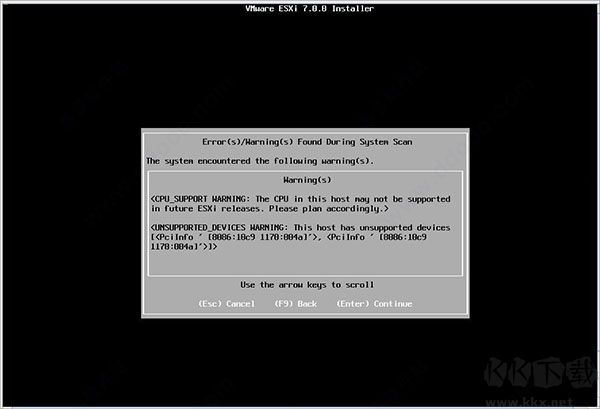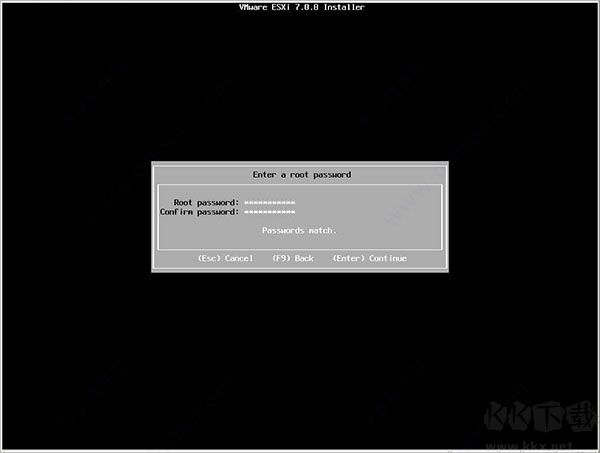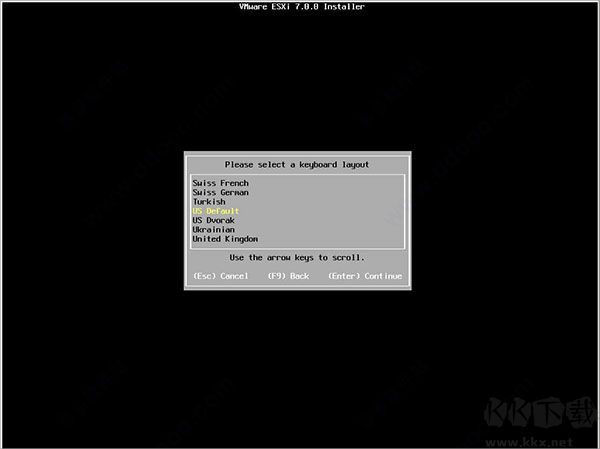VMware ESXi 7.0是一款企业级虚拟化系统,能够将单台物理服务器划分为多个独立运行的虚拟计算机,修补了多项漏洞,新增硬件兼容性与快速启动特性,帮助机构高效管理CPU、内存及存储资源,大幅提升硬件利用率,在性能有限的设备上,可以流畅运作多种操作系统,实现灵活部署与集中管控,显著简化数据中心运维流程。
VMwareESXi安装教程
1、VMware 旗下全部服务与操作,实际都要在装有 ESXi 的主机上开展,所以第一步得安装 ESXi。先把 VMware-VMvisor-Installer-7.0.0-14896552.x86_64.iso 文件用虚拟光驱挂载,或者解压后运行。
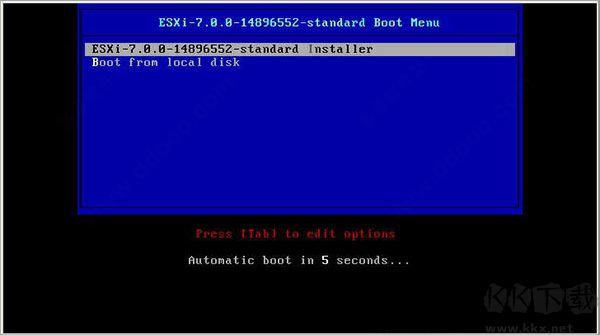
2、进入系统,加载安装所需文件。
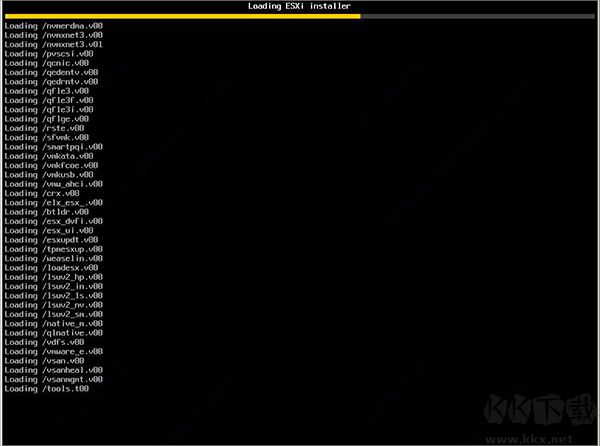
3、加载 VMkernel 文件。
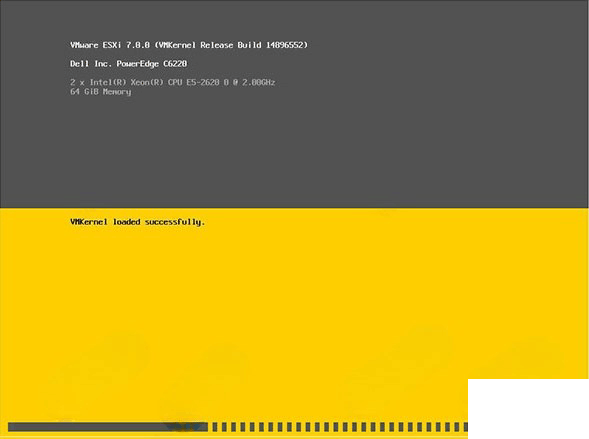
4、文件加载完毕后,按【Enter】键启动 VMware ESXi 7.0 的安装流程。
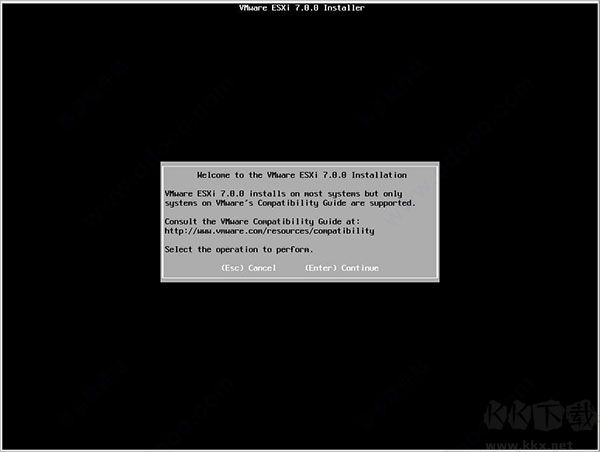
5、系统弹出 “End User License Agreement(EULA)” 界面,也就是最终用户许可协议界面,按【F11】键选择 “Accept and Continue”,确认接受许可协议。
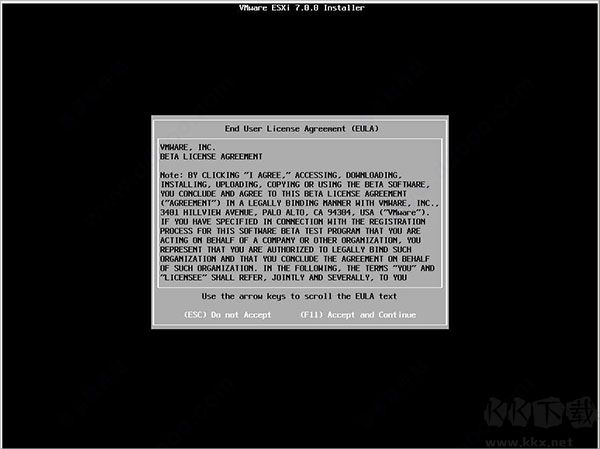
6、系统提示挑选安装 VMware ESXi 所要用到的存储设备,ESXi 能够在 U 盘和 SD 卡上完成安装。
7、原有服务器上已经安装了 ESXi 6.7 版本,此次选择全新安装方式。
8、系统提示选择键盘类型,这里挑选 “US Default”,即默认的美国标准键盘,按【Enter】键继续下一步。
9、系统提示设置 root 用户的密码,根据实际需求输入密码后,按【Enter】键继续操作。
10、系统提示将在之前选定的存储设备上进行安装,按【F11】键开始安装。
11、若使用的是 INTEL XEON 56XX 型号 CPU,可能会出现部分特性不支持的警告提示。
12、启动 ESXi 7.0 的安装程序。
13、安装耗时和服务器性能相关,等待一段时间后,VMware ESXi 7.0 就能安装完成,此时按【Enter】键重启服务器。
14、服务器重启结束后,进入 VMware ESXi 7.0 的正式界面。
15、按【F2】键,输入 root 用户密码,进入主机配置模式。
16、选择 “Configure Management Network” 选项,对管理网络进行配置。
17、选择 “IPv4 Configuration” 选项,对 IP 地址进行设置。
18、完成主机 IP 地址的配置工作。
19、通过浏览器登录 ESXi 7.0 主机。
20、进入 ESXi 7.0 主机的操作界面后,可进行基础的配置与操作,更多功能的实现需要借助 vCenter Server。
VMwareESXi特色
1、在以下服务器当中,ESXi 7.0 Update 1 能支持 vSphere 快速引导功能:HPE ProLiant BL460c Gen9,HPE ProLiant DL325 Gen10 Plus,HPE ProLiant DL360 Gen9,HPE ProLiant DL385 Gen10 Plus,HPE ProLiant XL225n Gen10 Plus,HPE Synergy 480 Gen9
2、针对 vSAN 环境的 vSphere Lifecycle Manager 硬件兼容性预检查功能得到增强:ESXi 7.0 Update 1 新增了 vSphere Lifecycle Manager 硬件兼容性预检查,在部分更改事件(比如修改集群所需映像,或者在 vSAN 环境中添加新的 ESXi 主机)之后,预检查会自动触发;而且,硬件兼容性框架会依照需求,按预先设定的时间间隔自动查询硬件兼容性列表数据库,寻找能触发预检查的更改。
3、提升了集群上 vSphere Lifecycle Manager 并发操作的数量:在 ESXi 7.0 Update 1 里,要是在数据中心级别启动修复操作,能同时运行修复的集群数量从 15 个提升到了 64 个。
4、vSphere Lifecycle Manager 支持在可用区之间协调更新操作:在 ESXi 7.0 Update 1 中,为避免操作出现重叠,vSphere Lifecycle Manager 会按顺序对 vSAN 集群中的故障域进行更新,每个故障域里的 ESXi 主机依旧采用滚动更新的方式;对于 vSAN 延伸集群,第一个故障域始终是优先更新的站点。
5、扩充了 VMware vSphere Update Manager Download Service (UMDS) 所支持的 Red Hat Enterprise Linux 和 Ubuntu 版本列表:ESXi 7.0 Update 1 加入了 UMDS 可支持的全新 Red Hat Enterprise Linux 和 Ubuntu 版本,想要了解支持版本的完整列表,可以查看支持安装 UMDS 的基于 Linux 的操作系统相关说明。
6、优化了对 VMware Tools 时间同步的控制:在 ESXi 7.0 Update 1 中,无需使用命令提示符,从 vSphere Client 里就能选择 VMware Tools 时间同步模式;进入虚拟机选项 > VMware Tools > 与主机同步时间界面,可选择在启动和恢复时同步(推荐选项),或者定期同步时间;要是没有选择任何选项,也能禁止时间同步。
7、增加了对 Multi-Processor Fault Tolerance (SMP-FT) 最高配置的支持:在 ESXi 7.0 Update 1 中,可依据自身工作负载和容量规划,在 ESXi 主机或集群里配置更多 SMP-FT 虚拟机,以及更多 SMP-FT vCPU(总数)。
8、虚拟硬件版本 18:ESXi 7.0 Update 1 推出了虚拟硬件版本 18,该版本能支持资源最高配置更高的虚拟机,同时支持以下功能:Secure Encrypted Virtualization - Encrypted State (SEV-ES),虚拟远程直接内存访问 (vRDMA) 原生端点,EVC 图形模式 (vSGA)。
9、提升资源最高配置,以此增强虚拟机性能:在 ESXi 7.0 Update 1 中,可创建虚拟 CPU 数量增加两倍、内存容量增加三倍的虚拟机,让那些内存和 CPU 占用量比裸机更大的应用程序能以接近线性的方式实现扩展;虚拟机资源最高配置具体如下:虚拟 CPU 从 256 个最多增加到 768 个,虚拟内存从 6 TB 最多增加到 24 TB;不过,最佳做法仍是避免超额分配内存,只有硬件版本为 18 且操作系统支持此类大型配置的虚拟机,才能设置这些资源最高配置,ESXi 中的性能增强功能支持更大规模的虚拟机,这其中包括物理地址范围扩大、地址空间优化、改进对客户机虚拟机的 NUMA 感知能力,以及更具扩展性的同步技术;vSphere vMotion 也进行了优化,能更好地适配较高的虚拟机配置,配备 AMD 处理器的 ESXi 主机,可支持虚拟 CPU 数量增加一倍(达到 256 个)、内存容量达到 8 TB 的虚拟机,对于内存模式和应用直接模式,持久性内存 (PMEM) 的支持容量翻倍,从 6 TB 增加到 12 TB。
VMwareESXi主要功能
1、体积小巧
ESXi 占用空间仅 150MB,能让您用更少的资源完成更多任务,同时大幅降低虚拟机管理程序面临的安全威胁。
2、性能稳定
可承载任意规模的应用程序。可配置拥有多达 128 个虚拟 CPU、6 TB 内存和 120 个设备的虚拟机,满足您所有应用程序的需求。建议查询各解决方案的限制条件,确保不超出环境的支持配置,想要了解更多最大配置相关信息,可查看对应说明。
3、安全强化
借助强大的加密功能,保护敏感的虚拟机数据。基于角色的访问方式简化了管理流程,全面的日志记录与审核功能,保障了更高的责任感,也让取证分析工作更加便捷。
4、丰富生态
能获得来自硬件 OEM 供应商、技术服务合作伙伴、应用程序及来宾操作系统的广泛生态支持。
5、操作便捷
借助基于 HTML5 标准的内置现代界面,管理日常管理操作;对于需要实现自动化操作的客户,VMware 提供了 vSphere 命令行界面和便于开发人员使用的基于 REST 的 API。
更新日志
v7.0U3w版本
安全更新:此版本修复了 CVE-2025-41236、CVE-2025-41237、CVE-2025-41238 和 CVE-2025-41239 这几个漏洞。此外,该版本还修复了 CVE-2025-2884 漏洞,B 公司已将此问题的严重性评定为中等。